如何將音樂從iPad傳輸到PC? 如何將視頻從iPad同步到PC? 還是要在沒有iTunes的情況下將文件從iPad移到PC? 您需要找到一個iPad文件傳輸應用程序。

在這裡,我們建議您進行一次iOS傳輸- FoneTrans。 它具有將文件從iPad傳輸到計算機的功能。 例如,您可以輕鬆地 將iPad / iPhone照片傳輸到PC。 而且,它允許您將各種數據從本地計算機導入到iPhone / iPad / iPod。
使用上面的下載按鈕,免費下載此強大的iOS數據傳輸軟件並將其安裝在Windows PC上。 然後按照以下教程將iPad文件傳輸到您的計算機。
步驟 1 將iPad連接到PC
下載後,單擊.exe文件以將其安裝在您的計算機上。 然後啟動它。 現在,通過USB電纜將iPad連接到PC。 完成後,軟件將自動檢測設備並在右側顯示其信息。 iPad圖標及其庫和播放列表將出現在左側列表中。

步驟 2 選擇iPad文件
選擇左側的文件類型。 從右側列表中,選中要傳輸到PC的相應文件。
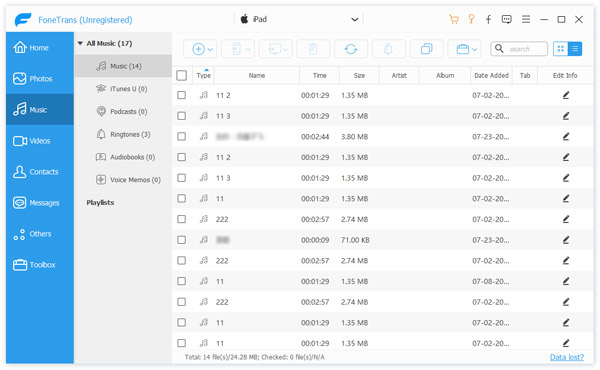
當您選擇音樂,電影時,文件過濾器功能將根據流派,藝術家和專輯的類別快速找到所需的文件。 單擊流派,藝術家和專輯的內容。 匹配的文件將顯示在右側的“內容面板”中。 您也可以在“搜索”字段中輸入文件名的關鍵字以直接查找文件。
步驟 3 將iPad文件傳輸到PC
單擊“導出”按鈕,選擇“導出到PC”。 在出現的窗口中,您可以選擇要在PC上存儲文件的位置。 選擇輸出文件夾後,單擊“確定”按鈕開始將文件從iPad傳輸到PC。
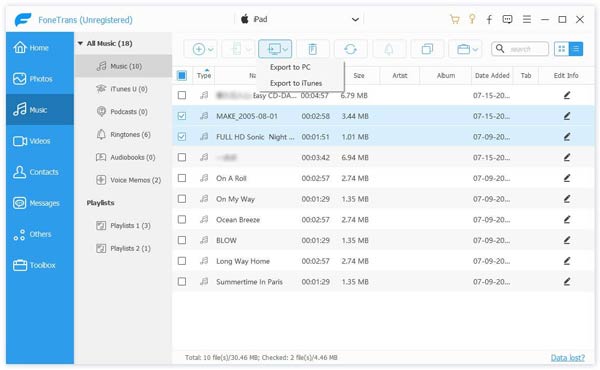
✔這是一款出色的軟件,可幫助傳輸iPad文件,包括音樂,電影,播放列表,電視節目,播客,iTunes U,鈴聲,ePub,PDF,有聲讀物,相機膠卷,圖片,語音備忘錄,相機快照,SMS,彩信和PC上的聯繫人。 此外,此iPad傳輸還可以幫助您 將數據從計算機同步到iPad.
✔其設計易於使用,美觀,整潔,乾淨。 因此,瀏覽,管理和同步音樂,電影,電視節目等比以往任何時候都更加容易。
✔只需幾秒鐘的點擊,您就可以訪問iPad文件並將其導出到任何所需的PC上進行備份。
✔此程序與iOS 10兼容,您可以使用它在最新的iOS設備之間移動數據。